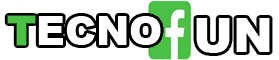Può capitare di ritrovarsi tra le mani delle diapositive oppure dei negativi di vecchie foto stampate. Ricordi di una vita che rischiano di andare persi per sempre. Così come i filmini Super 8 o 8 mm degli anni 70.
Conservarli e portarli in digitale è facile utilizzando degli speciali scanner fatti apposta per le diapositive. Sul mercato ci sono diversi modelli con prezzi che variano da 200-400 euro per modelli top a meno di 100 euro per quelli economici.
Le migliori marche che producono scanner per dispositive sono PLUSTEK ed Epson, ci sono poi una miriade di produttori di modelli economici.
LEGGI ANCHE: fotocamera istantanea – come avere subito in mano la foto scattata con le macchinette vintage
Molti scanner sono in grado non solo di scannerizzare o scansionare diapositive e negativi, ma anche foto di diverso formato. Da quelle formato tessera alle più classiche 10×15 o 13×18 cm.
Scanner per diapositive economico
Rollei PDF-S 240 è uno scanner per diapositive economico dotato di lcd da 2,4 pollici, 6 cm, che non necessità di un pc per eseguire la scansione di diapositive (con tutta l’intelaiatura in plastica) e foto. Permette di trasformare in digitale i nostri ricordi scattati con le tradizionali macchine fotografiche a pellicola. Oltre alle diapositive, come detto, è in grado di riprodurre i negativi (da 35 mm) e perfino i biglietti da visita.

In base a ciò che scansioniamo, il PDF-S 240 consente di sfruttare risoluzioni diverse. Per le diapositive e i negativi, arriviamo a 2760×1840 pixel a 1800 dpi. Per le foto in formato 13×18 cm, non superiamo i 2592×1850 pixel a 1800 dpi. In entrambi i casi, la qualità è buona per chi non ha esigenze professionali. Le dimensioni delle fotografie possono essere di 9×13,10×15 e 13×18 centimetri. Il file digitale della scansione viene salvato su una memoria SD ch poi è prelevata e letta su qualsiasi pc.
Il Rollei PDF-S 240 utilizza due ingressi a seconda che si vogliano scansionare foto o diapositive. Nel primo caso, basta disporre l’immagine o il biglietto da visita nella parte superiore, all’interno del supporto dedicato. Per le diapositive, invece, è sufficiente inserirle nella striscia in plastica sul fianco del dispositivo: ne ospita sei. Ci sono anche le versioni 240 SE a 116 euro euro e 340 SE a 160 euro.
 Miglior scanner per dispositive
Miglior scanner per dispositive
il Plustek Opticfilm 135 è il migliore per qualità prezzo che abbiamo provato.
- Massima risoluzione di scansione: 3600 dpi – 17.3 MP
- Richiede computer: Sì
- Tipi / formati di pellicola supportati: colore 35 mm e negativi mono; Positivi diapositiva da 35 mm
- Dimensioni: 175 x 259 x 104 mm
Il problema con la maggior parte degli scanner per diapositive dedicati è che devi caricare manualmente ogni diapositiva da scansionare. La bellezza di OpticFilm 135 è il trasporto motorizzato del film che fa avanzare automaticamente una striscia di sei telai per pellicola da 35 mm o quattro diapositive da 35 mm attraverso lo scanner. Il processo è completo in soli 3 minuti e 20 secondi durante la scansione di negativi a 3.600 dpi.
Il nuovo OpticFilm 135 è abbinato al programma QuickScan Plus di Plustek che sfoggia un’interfaccia più moderna e più facile da configurare. Tuttavia offre meno opzioni di personalizzazione pre-scansione rispetto al vecchio software SilverFast ed è piuttosto carente se si desidera il controllo totale della scansione.
Purtroppo sebbene questo modelli sia piú recente rispetto al sempre valido OpticFilm 8100, la qualità di scansione è minore .
KODAK SCANZA è un altro ottimo modello dell’ omonima casa un tempo leader del settore delle pellicole fotografiche. E’ dotato di pratico schermo LCD, non c’è quindi bisogno di passare da un Pc per la scansione di diapositive e pellicole super 8. Dotato di cavo HDMI vi permette di vedere le immagini direttamente sul televisore.
Lo Scanner Epson Perfection V550 è di tipo piano in A4. Non è quindi uno scanner per diapositive dedicato, ma offre una qualità di scansione impressionante, la migliore di tutti. C’è la possibilità di scansionare più diapositive da 35 mm o negativi di pellicola e la soluzione basata su hardware Digital Ice per la scansione di pellicole. La risoluzione ottica massima è di 6.400 dpi. Può scansionare fino a quattro diapositive da 35 mm, due file di sei negativi ciascuna o una pellicola di medio formato con l’unità trasparente rimovibile. Inoltre, scansionerà più stampe fotografiche alla volta, poiché la sua tecnologia di rilevamento automatico dei bordi rileva automaticamente le dimensioni di ciascuna immagine, la ritaglia di conseguenza e la salva come singolo file.
È possibile utilizzare uno dei quattro pulsanti di scansione per eseguire la scansione su un file PDF ricercabile con impostazioni regolabili, copia (invio di una scansione alla stampante), e-mail (creazione di un messaggio e-mail con la scansione allegata come JPEG) e avvio della scansione Epson utility per scansionare e salvare un file su disco nel formato immagine desiderato. L’utility Epson Scan ha quattro modalità: Full Auto, Home, Office e Professional. La modalità Professional è quella che consente la scansione di pellicole e l’unica che supporta Digital ICE.
Quando si apre l’utilità Easy Photo Scan e si preme Scan, viene richiamata la normale utility Epson Scan, dalla quale è possibile configurare e avviare una scansione in qualsiasi modalità. Al termine, da Easy Photo Scan puoi eseguire alcune modifiche di base e caricare la scansione direttamente su Facebook, Picasa, Evernote, SugarSync, una cartella Web WebDav, scansionarla su e-mail o salvarla in una cartella sul tuo disco rigido .
Come utilizzare uno scanner classico A4 per diapositive e negativi
potreste anche utilizzare un normale scanner, quello ad esempio che si trova nelle stampanti multifunzione. Il risultato non sarà ottimale, ma sufficientemente buono per riportare vecchi negativi in digitale. Ecco come si fa.

Gli scanner per foto illuminano solo una facciata , quelli per negativi invece hanno bisogno anche della luce posteriore. Basta costruirsi una piccola scatolina seguendo queste semplici istruzioni in inglese. La scatolina si applica sopra il negativo e la luce della scansione viene riflessa anche posteriormente. Se si esegue la scansione dei negativi dobbiamo invertire il colore delle diapositive. La maggior parte dei programmi di elaborazione delle immagini ha una funzione che inverte i colori per voi, tra cui Microsoft Paint. Il gioco è fatto.